 Após fazer um post sobre o Histats - Histats - web analytics em tempo real - notei que vários leitores tiveram dificuldade para instalar o código de rastreamento. Sendo assim, resolvi fazer um tutorial explicando, passo-a-passo, como configurar o Histats.
Após fazer um post sobre o Histats - Histats - web analytics em tempo real - notei que vários leitores tiveram dificuldade para instalar o código de rastreamento. Sendo assim, resolvi fazer um tutorial explicando, passo-a-passo, como configurar o Histats.Como se registrar no Histats
- Para fazer o cadastro, clique aqui. Preencha todos os campos solicitados.
- Na página seguinte, coloque os seus dados e configure o fuso horário.
- Leia e aceite os termos de uso
- Aguarde um email de confirmação do registro
- Caso você não receba o email, verifique a caixa de spam
- Clique no link de confirmação, volte ao site e faça login
- Clique em add a website e preencha os campos com os dados do blog
- Ajuste o fuso horário e os demais dados.
- Em Stats visibility, escolha se as estatísticas ficarão visíveis aos visitantes
- Aparecerá então o painel de controle. Clique sobre o endereço do blog
Para que o Histats consiga medir os dados de acesso do seu blog, será preciso usar um código de rastreamento. Ao clicar no endereço do blog, aparecerá um sumário. Clique na aba “counter code” para configurar o contador de acessos.

Na janela seguinte, clique em “add new counter” O Histats oferece muitos modelos de contadores. Escolha um deles, clicando sobre o modelo desejado. Depois, configure o que deverá ser mostrado no display do contador e clique em “save”

Na próxima página, clique sobre o número do contador e copie o código de rastreamento, que aparecerá logo abaixo.
No Blogger, entre em “design” e clique em “adicionar gadget”. Escolha o gadget “html/javascript”, cole o código do Histats e salve.
Como usar um contador invisível
- Clique na aba “counter code”>add new counter.
- Procure pela aba “hidden”
- Clique sobre “invisible counter”
- Clique em “save”
- Clique sobre o número do contador e copie o código
- Cole no Blogger
Para verificar as estatísticas, basta navegar pela barra lateral esquerda.
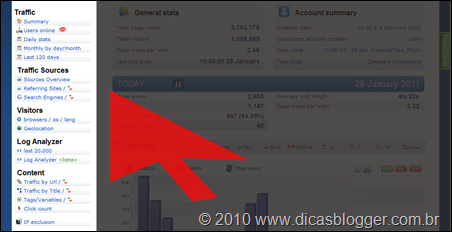
Vou explicar o que quer dizer cada link da barra de ferramentas do Histats:
- Summary – mostra um resumos das estatísticas
- Users online – mostra os usuários online em tempo real
- Dayly stats – estatísticas do dia, em tempo real
- Monthly by day/month – estatísticas mês a mês
- Last 120 days – estatísticas dos últimos 120 dias
- Sources Overview – resumos das fontes de referência
- Referring Sites – sites que mais enviaram visitantes
- Search Engines – motores de busca e palavras-chave
- browsers / os / lang / – tipo de navegador, sistema operacional e idioma dos visitantes
- Geolocation – localização geográfica dos visitantes
- Traffic by Url – tráfego por uRL
- Traffic by Title – tráfego por título
- Click count - cliques no contador
Em search engine, aparecem as palavras-chaves que foram usadas pelos visitantes - através dos motores de busca - para chegarem até o blog. É aí que vocês devem prestar muita atenção, a fim de saberem como o visitante se comporta.
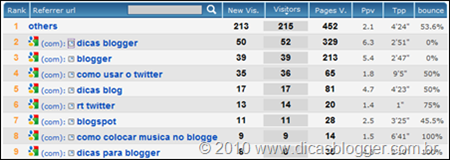
Basicamente é isso. Mexam no Histats, façam testes e descubram o quanto esta ferramente pode ser útil para potencializar seu blog.
 |  |


Sobre o Histats, além de ser complicado e completo, mas foi aqui que eu encontrei muito bem explicado, belíssimo post !
ResponderExcluirSucessos !!
Cristian Xb
Opa! Muito bom o Histats. Já estou usando!
ResponderExcluirBem completo, como o seu post, Ju :D
Só que o burrinho aqui estava colocando o código no HTML do template, e estava dando erro BX. Quase que fui ao fórum do Blogger reclamar :P
Depois coloquei como widget e agora funciona normalmente.
Abraços!
Valeu Juliana Sardinha.
ResponderExcluirDemorou mais eu consegui instalar o Histats com seu excelente tutorial.
abraços Juliana
Muito bom! Parabéns pelo blog!!!
ResponderExcluirValeu mesmo, Juliana. Segui o seu passo a passo
ResponderExcluire adicionei o Histats no meu blog.
Nota 10 para seu blog!
Abraço
Valéria Xavier